Cách Đặt lại Mật khẩu trên Windows 11/10/8/7 mà không cần Đăng nhập
“Tôi quên mật khẩu Windows và bị khóa khỏi máy tính, tôi có thể làm gì? đặt lại mật khẩu Windows 10 của tôi mà không cần đăng nhập?” Nếu bạn đã đặt mật khẩu cho tài khoản của mình, bạn phải nhập mật khẩu đó mỗi lần đăng nhập vào Windows. Sẽ rất khó khăn nếu bạn không nhớ mật khẩu. Tin tốt là bạn có thể đặt lại và khôi phục mật khẩu và lấy lại quyền truy cập vào máy tính của mình.
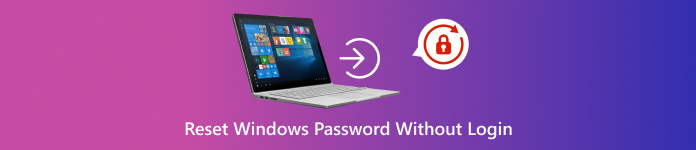
Trong bài viết này:
- Phần 1: Cách đặt lại mật khẩu Microsoft mà không cần đăng nhập
- Phần 2: Cách đặt lại mật khẩu Windows mà không cần đăng nhập bằng đĩa đặt lại mật khẩu
- Phần 3: Cách thiết lập lại mật khẩu Windows mà không cần đăng nhập thông qua dòng lệnh
- Phần 4: Cách khôi phục mật khẩu Windows mà không cần đăng nhập bằng cách khôi phục cài đặt gốc
- Phần 5: Cách cuối cùng để đặt lại mật khẩu Windows mà không cần đăng nhập
Phần 1: Cách đặt lại mật khẩu Microsoft mà không cần đăng nhập
Hiện tại, Windows cho phép bạn đăng nhập vào PC bằng tài khoản Microsoft và tài khoản cục bộ. Nếu bạn liên kết tài khoản Microsoft với PC và quên mật khẩu, bạn có thể đặt lại mật khẩu trực tiếp trên trang khôi phục mật khẩu.

Truy cập https://account.live.com/ResetPassword.aspx trên một PC khác, nhập email được liên kết với PC của bạn và nhấp vào Tiếp theo cái nút.
Hoặc nhấp vào Tôi quên mã PIN của mình trên màn hình đăng nhập của bạn và nhấp vào Quên mật khẩu liên kết trên trang web bật lên.
Sau đó, bạn sẽ nhận được một số tùy chọn để xác minh danh tính của mình. Bạn có thể chọn số điện thoại hoặc địa chỉ email liên quan để nhận mật khẩu tạm thời.
Nhập mã đã nhận được vào màn hình tiếp theo và vào màn hình đặt lại mật khẩu. Đặt mật khẩu mới, nhập lại và nhấp vào Tiếp theo để xác nhận những thay đổi.
Bây giờ, bạn có thể đăng nhập vào Windows bằng tài khoản Microsoft và mật khẩu mới.
Phần 2: Cách đặt lại mật khẩu Windows mà không cần đăng nhập bằng đĩa đặt lại mật khẩu
Tính năng đĩa khôi phục mật khẩu được tích hợp trong Windows cho phép bạn khôi phục mật khẩu trên Windows 11/10/8/7 mà không cần đăng nhập. Bạn có thể chèn một đĩa tùy chọn trống hoặc USB flash, mở Bảng điều khiển, chọn Tài khoản người dùng, nhấp vào Tạo đĩa khôi phục mật khẩu và làm theo hướng dẫn để tạo một đĩa. Khi bạn quên mật khẩu tài khoản cục bộ, hãy thử các bước dưới đây.
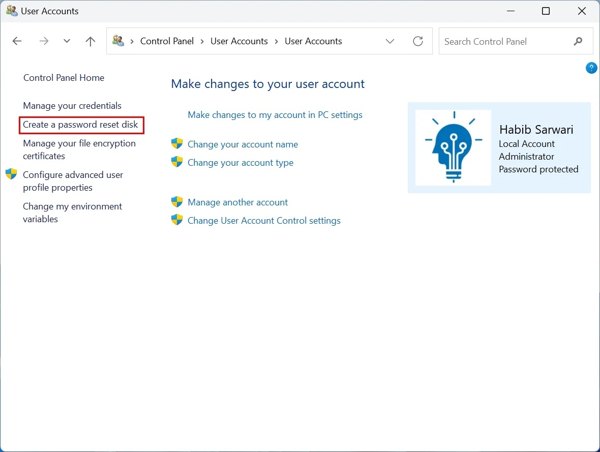
Bật máy tính của bạn và nhập mật khẩu sai. Sau đó nhấn Đặt lại mật khẩuvà nhấp vào Thay vào đó hãy sử dụng đĩa khôi phục mật khẩu.
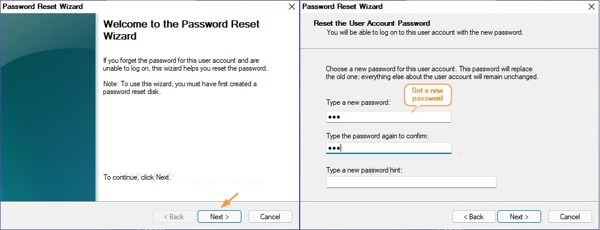
Khi cửa sổ Password Reset Wizard xuất hiện, hãy chèn đĩa khôi phục mật khẩu hoặc USB flash vào máy tính của bạn và nhấp vào Tiếp theo.

: Chọn phương tiện đặt lại mật khẩu từ danh sách thả xuống và nhấp vào Tiếp theo. Sau đó nhập mật khẩu mới, xác nhận, đặt gợi ý mật khẩu và nhấp vào Tiếp theo để đặt lại mật khẩu trên Windows mà không cần đăng nhập.
Cuối cùng, bấm vào Kết thúc để đóng Trình hướng dẫn đặt lại mật khẩu.
Phần 3: Cách thiết lập lại mật khẩu Windows mà không cần đăng nhập thông qua dòng lệnh
Một cách khác để đặt lại mật khẩu Windows 11/10/8/7 của bạn mà không cần đăng nhập là sử dụng Dấu nhắc lệnh để bỏ qua mật khẩu quản trị viên Windows. Tuy nhiên, bạn không thể đăng nhập vào PC hoặc mở ứng dụng Command Prompt. May mắn thay, màn hình Startup Settings cho phép bạn mở ứng dụng mà không cần vào Windows.
Nhấn vào Quyền lực nút. Nhấn nút Sự thay đổi phím trên bàn phím của bạn trong khi nhấp chuột Khởi động lại. Thao tác này sẽ khởi động máy tính của bạn vào menu Phục hồi Windows.

Chọn Khắc phục sự cố tùy chọn, nhấp vào Tùy chọn nâng cao, và chọn Dấu nhắc lệnh để mở cửa sổ nhắc lệnh.
Tiếp theo, thực hiện các lệnh bên dưới. Nhập từng lệnh và nhấn đi vào chìa khóa:
c:
cd windowssystem32
ren sethc.exe sethc01.exe
sao chép cmd.exe sethc.exe
Loại hình khởi động lại wpeutil va đanh đi vào để khởi động lại máy tính của bạn. Sau đó lặp lại bước 1 và 2 để mở lại dấu nhắc lệnh.
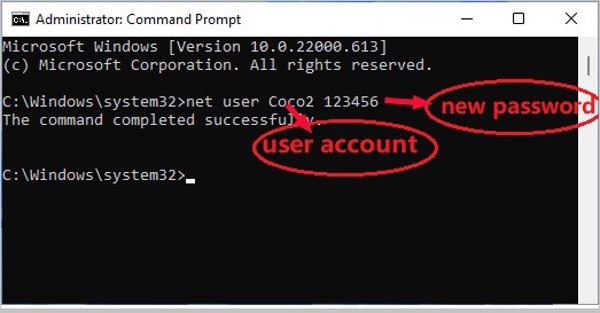
Bây giờ, nhập net user tên người dùng mật khẩu và đánh đi vào chìa khóa để đặt lại mật khẩu trên Windows mà không cần đăng nhập.
Phần 4: Cách khôi phục mật khẩu Windows mà không cần đăng nhập bằng cách khôi phục cài đặt gốc
Bạn có thể tìm thấy tùy chọn trên màn hình Windows Recovery nếu bạn muốn khôi phục cài đặt gốc ASUS Windows 10 mà không cần mật khẩu. Điều đó có nghĩa là bạn không cần phải đăng nhập vào PC của mình. Hãy nhớ rằng khôi phục cài đặt gốc sẽ xóa tất cả các tệp, ứng dụng và cài đặt của bạn.

Giữ Sự thay đổi phím trong khi nhấp vào Quyền lực nút và lựa chọn Khởi động lại để vào Windows Recovery.
Chọn Khắc phục sự cố, nhấp chuột Đặt lại PC này, va đanh Loại bỏ mọi thứ.
Sau đó, Windows sẽ bắt đầu khôi phục cài đặt gốc cho máy của bạn. Quá trình này có thể mất một lúc để hoàn tất.
Phần 5: Cách cuối cùng để đặt lại mật khẩu Windows mà không cần đăng nhập
Vẫn còn phức tạp đối với người dùng trung bình khi đặt lại mật khẩu trên Windows mà không cần đăng nhập. Bạn cần kỹ năng chỉ huy hoặc đĩa đặt lại mật khẩu. May mắn thay, imyPass Windows Password Reset cung cấp giải pháp hợp lý. Thiết kế ngắn gọn làm cho nó trở thành lựa chọn tốt cho người mới bắt đầu.

4.000.000+ lượt tải xuống
Bỏ qua màn hình đăng nhập và đặt lại mật khẩu Windows.
Áp dụng cho cả tài khoản quản trị viên và người dùng tiêu chuẩn.
Dễ dàng và an toàn để sử dụng.
Thêm hoặc xóa tài khoản quản trị Windows và mật khẩu trên máy tính của bạn.
Hỗ trợ Windows 11/10/8/7/XP/Vista.
Cách Đặt lại Mật khẩu Windows mà không cần Đăng nhập
Tạo đĩa đặt lại mật khẩu
Cài đặt công cụ khôi phục mật khẩu tốt nhất trên một máy tính khác và mở nó. Chèn một đĩa CD/DVD hoặc ổ đĩa flash USB trống vào máy tính. Sau đó, chọn đĩa bên dưới Tạo đĩa CD / DVD Đặt lại mật khẩuvà nhấp vào Ghi đĩa CD / DVD nút. Hoặc chọn ổ đĩa flash bên dưới Tạo mật khẩu Đặt lại ổ đĩa flash USB, va đanh Ghi USB. Khi phương tiện khởi động đã sẵn sàng, hãy đẩy nó ra.

Đặt lại mật khẩu trên máy tính của bạn
Tiếp theo, chèn đĩa khôi phục mật khẩu hoặc USB vào PC của bạn. Bật nguồn và khởi động vào phương tiện có thể khởi động. Nếu không, bạn phải thiết lập menu khởi động theo cách thủ công. Sau đó chọn hệ thống của bạn, chọn tài khoản mục tiêu và nhấp vào Đặt lại mật khẩu. Nhập mật khẩu mới và xác nhận.

Khởi động lại Windows
Cuối cùng, nhấp vào Khởi động lại để khởi động lại máy tính của bạn. Khi bạn đến màn hình đăng nhập, hãy nhập mật khẩu mới.

Sự kết luận
Hướng dẫn này đã chứng minh năm cách để đặt lại mật khẩu Windows 10 mà không cần đăng nhập. Những cách thông thường có sẵn cho những người có kỹ năng kỹ thuật, chẳng hạn như dòng lệnh. imyPass Windows Password Reset là giải pháp tốt nhất cho người dùng trung bình.
Giải Pháp Nóng
-
Mật khẩu Windows
-
Mẹo Windows
-
Sửa Windows
-
Mẹo mật khẩu

